Windows 10'da Parmak İzi ayar düğmesi gri görünüyor
Parmak izi okuyucusu olan bir Windows 10 cihazının şanslı sahibiyseniz, Windows 10'da parmak izi ile oturum açmayı ayarlamak isteyebilirsiniz. Ancak, ayarlamak için Ayarlar uygulamasına gittiğinizde, şu sorunla karşılaşırsınız: Windows 10'da parmak izi ayarlama düğmesi gri görünüyor. Bu, ilk kez yapıyorsanız kafa karıştırıcıdır çünkü Windows, neden devre dışı bırakıldığına dair hiçbir talimat vermemektedir. İşte nasıl çözüleceği.
Çok açık değil ama Windows 10'da parmak izi ile oturum açma özelliği PIN'e bağlı. PIN oluşturmadıysanız, işletim sistemi parmak izi girişini kullanmanıza izin vermez. Bu, bir PIN ayarlamadan parmak izinizi kaydedebileceğiniz Windows 8.1'den farklıdır. Windows 10 için aşağıdakileri yapmanız gerekir.
Windows 10'da Parmak İzi ayar düğmesi gri görünüyor
Windows 10'da Parmak İzi kurulumunu etkinleştirmek için bu basit talimatları izleyin.
- Görev çubuğu arama kutusuna (Cortana), aşağıda gösterildiği gibi "parmak izi" yazın:
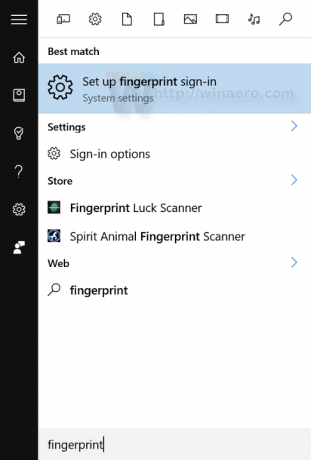
Parmak İzi Oturum Açma Kurulumu'na tıklayın (sistem ayarları) - Uygun Ayarlar sayfası açılacaktır. Gördüğünüz gibi, Windows Hello Parmak İzi oturum açma altındaki Kurulum düğmesi gri görünüyor:
 Bir PIN ayarlamak için aşağıdaki Pin düğmesine tıklamanız gerekir.
Bir PIN ayarlamak için aşağıdaki Pin düğmesine tıklamanız gerekir. - Windows, hesap parolanızı yeniden girmenizi isteyecektir:
Girin.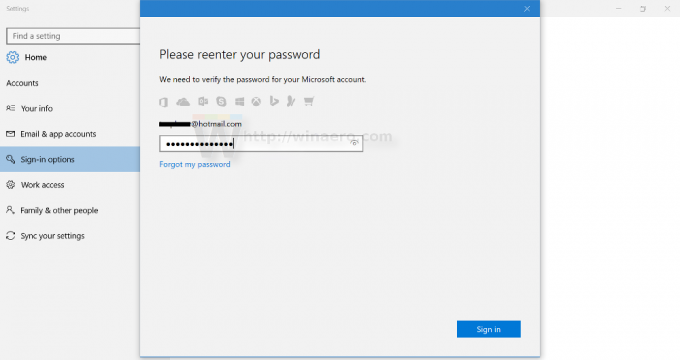
- Şimdi, PIN'i ayarlayın. 4 basamak girmeniz istenecektir:
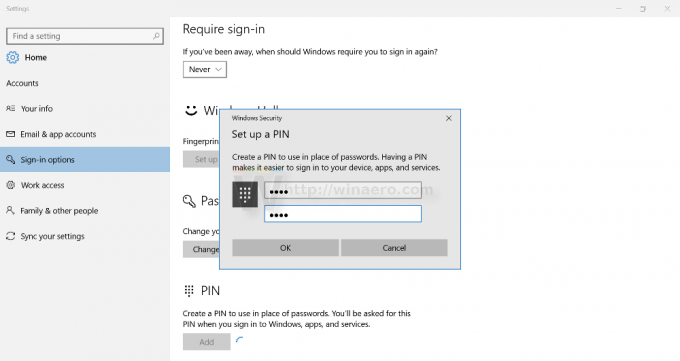
- Artık parmak izinizi kaydetmeye devam edebilirsiniz. Parmak İzi altındaki Kurulum düğmesine tıklayın ve talimatları izleyin:

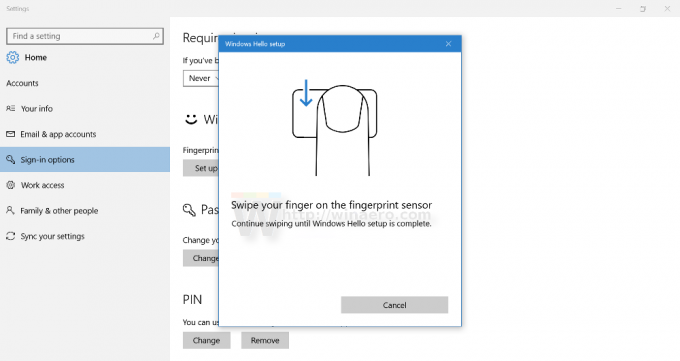


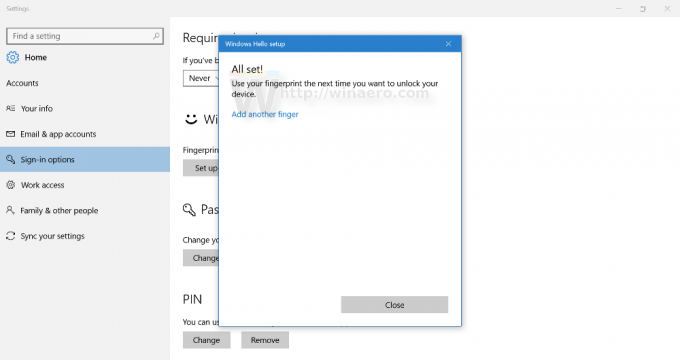
- Bu yapıldıktan sonra, Ayarlar sayfası aşağıdaki gibi görünecektir:
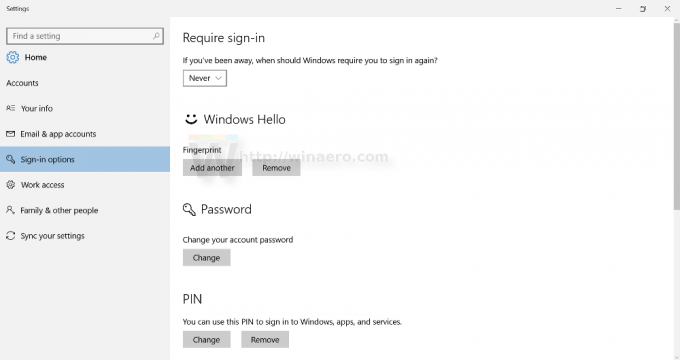 Daha sonra, gerekirse oturum açmak için daha fazla parmak izi ekleyebilirsiniz.
Daha sonra, gerekirse oturum açmak için daha fazla parmak izi ekleyebilirsiniz.
Bu kadar.

